
יצרנים וספקים מרבים לטעון טלפונים של Android עם אפליקציות משלהם. אם אתה לא משתמש בהם, הם פשוט מבולבלים במערכת שלך, או - אפילו יותר גרוע - מרוקנים את הסוללה ברקע. השתלט על המכשיר שלך והפסיק את תוכנת ה- bloatware.
הסרת התקנה לעומת השבתת Bloatware
יש לך כמה אפשרויות בכל הנוגע להסרת bloatware מהמערכת שלך.
הסרת התקנת אפליקציה היא בדיוק איך שזה נשמע: האפליקציה מוסרת לגמרי מהמכשיר שלך. עם זאת, יש לכך כמה חסרונות. הסרת התקנה של אפליקציות מסוימות שהותקנו מראש עלולה לגרום לבעיות או חוסר יציבות, ובמקרים מסוימים עשויה לחסום את הטלפון שלך מפני עדכונים. יתר על כן, ברגע שאפליקציות אלה ייעלמו, ייתכן שלא תוכל לקבל אותן בחזרה. אולי אתה לא חושב שאתה רוצה אותם בחזרה עכשיו, אבל אולי בעתיד - מי יודע?
חלק מהיצרנים התחילו להכניס את היישומים שלהם ל- Google Play - סמסונג היטיבה עם זה, אז אם אתה מסיר משהו כמו S Health ואז פשוט צוֹרֶך בחזרה, אתה יכול להשיג אותו מחנות Play. אבל אחרים לא.
לבסוף, הסרת אפליקציות דורשת מכם בדרך כלל השריש את הטלפון שלך . זה לא תהליך שרוב המשתמשים עברו (או ירצו).
לכן, במקום להסיר התקנת bloatware, אנו ממליצים להשבית את האפליקציות הללו במקום זאת. ל- Android יש דרך מובנית לעשות זאת, והיא אמורה לעבוד עבור רוב האפליקציות.
אם אתה נקלע לאפליקציה שמסרבת להיות מושבתת - וזה נדיר בימינו - אתה יכול "להקפיא" אותה עם אפליקציית צד שלישי, שזה בעצם אותו הדבר - אם כי שוב, זה דורש טלפון מושרש . אז זה מוצא אחרון.
הבנת? טוֹב. בואו נדבר על איך באמת עושים את הדברים האלה.
כיצד להשבית Bloatware עם ההגדרה המובנית של Android
השבתת bloatware בטלפונים חדשים יותר היא קלה ואינה צריכה לדרוש גישה לשורש. אני אשתמש במכשיר Samsung Galaxy S7 Edge לא שורש לצורך הדרכה זו, אך התהליך יהיה זהה לחלוטין ללא קשר לאיזה טלפון יש לך - הממשק יכול פשוט להיראות קצת שונה.
ראשית, פתח את תפריט ההגדרות. אתה יכול לעשות זאת על ידי משיכת מטה על גוון ההודעות והקשה על סמל גלגל השיניים הקטן. הערה: בחלק מהטלפונים יתכן שתצטרך למשוך את הצל מטה פעמיים לפני שהציוד מופיע.

לאחר מכן, גלול מטה לאפליקציות (או "יישומים" בטלפונים מסוימים). לחץ על זה.
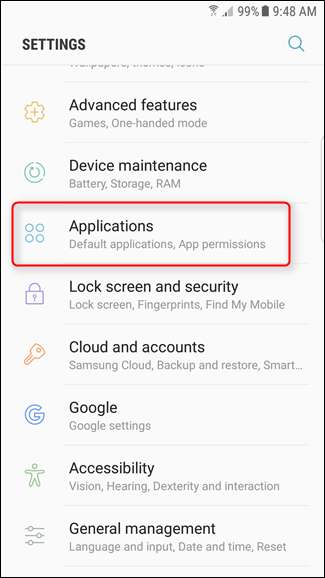
מצא את האפליקציה שמסבה לך כאב רב, והקש עליה. אני פשוט אשתמש באפליקציית "מילון" כאן, כי ... למה זה בכלל מופיע כאן מלכתחילה?
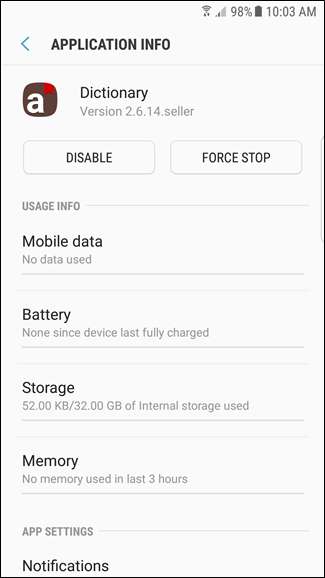
בדף המידע של האפליקציה ישנם שני כפתורים בחלק העליון (שוב, בהנחה שמדובר ביישום מותקן מראש): השבת וכפה על עצירה. אני אתן לך שני ניחושים באיזה מהם נשתמש כאן.
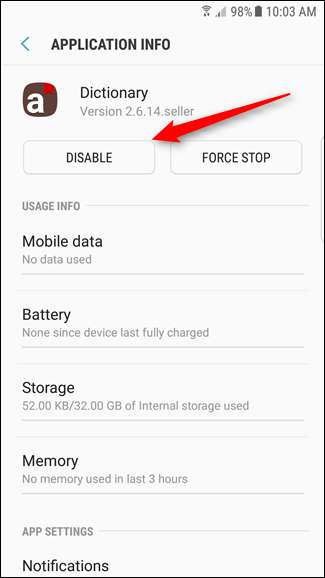
לאחר שתלחץ על כפתור השבת, תקבל קופץ קטן ומפחיד שאומר לך שהוא עלול לגרום לשגיאות באפליקציות אחרות. לדרוך קדימה, חייל אמיץ. הקש על "השבת. ”
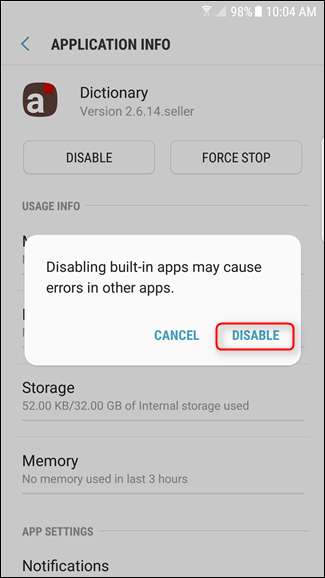
בם, זהו זה. לאחר השבתתו, ייתכן שתרצה להקיש גם על הלחצנים "Force Stop" ו- "Clear Data".
אם אי פעם תצטרך להפעיל מחדש את האפליקציה, פשוט קפץ חזרה לדף פרטי המידע שלה והקש על "הפעל". זה כל כך קל.
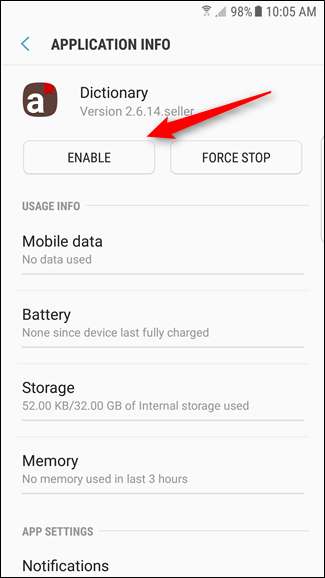
שים לב שלא לכל האפליקציות תהיה אפשרות השבתה זו - אך ברוב המקרים, עליהן לעשות זאת. אם לא, תצטרך להשתמש בשיטה המושרשת להלן כדי להשבית אותם.
כיצד להשבית ולהתקין את Bloatware בטלפון מושרש
אם לאפליקציה המדוברת אין אפשרות השבתה, או אם אתה משתמש בגרסה ישנה יותר של Android שאינה כוללת את התכונה הזו, העניינים נעשים קצת יותר מסובכים. כדי להתחיל, תצטרך השריש את הטלפון שלך אז אם לא עשית זאת, עשה זאת קודם. יהיה עליך להפעיל איתור באגים באמצעות USB ב'הגדרות '>' יישומים '>' אפשרויות מפתח ' . וכמו תמיד, אנו ממליצים ביצוע גיבוי מלא של nandroid לפני שתמשיך במקרה שמשהו ישתבש.
ישנן אפליקציות רבות הטוענות להקפאת תוכנות נפח, אך בסופו של יום, גיבוי טיטניום הוא עדיין הטוב ביותר בבלוק. כבר כיסינו באמצעות גיבוי Titanium לגיבוי ושחזור טלפון אנדרואיד שלך , אך יש לו גם מספר תכונות אחרות, כולל הקפאה והסרת התקנת bloatware. המלכוד היחיד: תצטרך לשלם 6 דולר עבור גרסת המקצוענים .
אם אתה מת על תשלום 6 $ עבור גיבוי Titanium, אתה יכול לנסות את החינם NoBloat אוֹ הסגר אפליקציות , אבל ביקורות הרבה יותר מעורבות. בדקנו אותם והם עבדו מצוין עבורנו, אך הקילומטראז 'שלך עשוי להשתנות. ההמלצה הקודמת שלנו, מַזַל תְאוּמִים , כבר לא מאפשר הקפאה בגרסה החינמית. יש לנו ניסיון רב עם Titanium Backup, ואנחנו יודעים שזה עובד טוב על מגוון מכשירים. בנוסף, זו אחת האפליקציות הכי שימושיות שיש לטלפון שורשי. אז אנחנו נשתמש בזה לצורך ההדרכה שלנו.
כדי להקפיא אפליקציה עם Titanium Backup, התקן גיבוי טיטניום וה מפתח מקצוען מגוגל פליי. הפעל את האפליקציה והעניק לה הרשאות משתמש-על כשתתבקש.
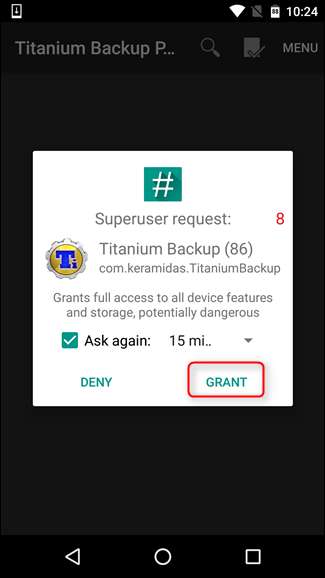
עבור לכרטיסייה "גיבוי / שחזור" כדי לראות רשימה של אפליקציות במערכת שלך. תראה הן אפליקציות שהתקנת והן אפליקציות מערכת מוסתרות בדרך כלל. השבתת אפליקציות חשובות של המערכת עלולה לגרום לבעיות - למשל, אם הקפיאת את האפליקציה של מתקין החבילות כאן, לא תוכל להתקין חבילות. היזהר במה שאתה מקפיא. אתה תמיד יכול לבטל את הקפאת האפליקציות מאוחר יותר, אך רק אם המערכת שלך נשארת יציבה מספיק כדי לעשות זאת.
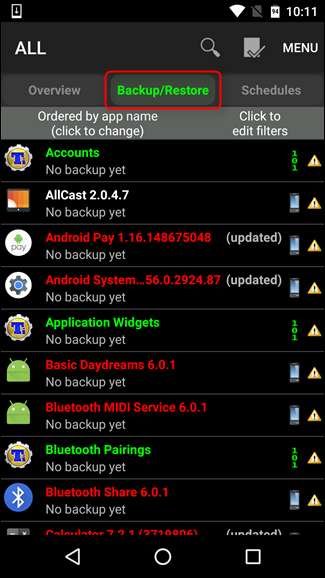
מצא את האפליקציה שברצונך להקפיא והקש עליה. אני משתמש כאן ב- Android Pay, בעיקר בגלל שהוא היה בראש הרשימה. הקש על "הקפא!" כפתור בחלק העליון.
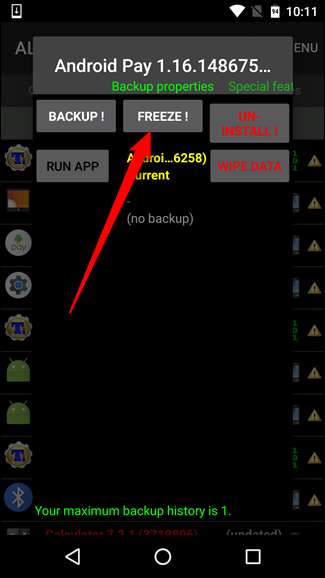
זה ייקח רק כמה שניות ותראה הודעת טוסט על כך שהאפליקציה הוקפאה. אתה די סיימת בשלב זה.
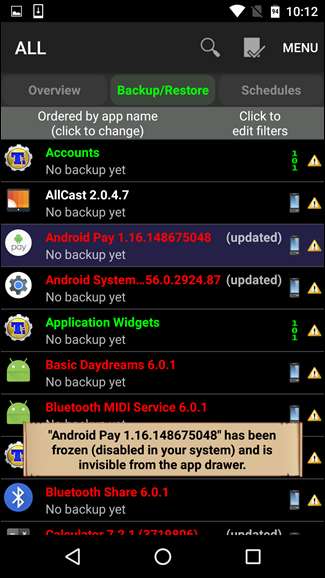
ראוי לציין שהאפליקציה הקפואה עדיין תופיע ב'הגדרות '>' אפליקציות 'כ'מושבתות'. עבור אפליקציות שניתן להשבית כברירת מחדל, פשוט הקשה על כפתור "הפעל" תבטל את הקפאת האפליקציה, וזה נחמד. עם זאת, עבור אפליקציות שלא ניתן להשביתן, יהיה עליכם לפרוק אותן באמצעות Titanium Backup.
לשם כך, פשוט קפץ בחזרה לגיבוי Titanium, מצא את האפליקציה ברשימת הגיבוי / שחזור, והקש על "הפשרה" בחלק העליון. שום דבר לזה.
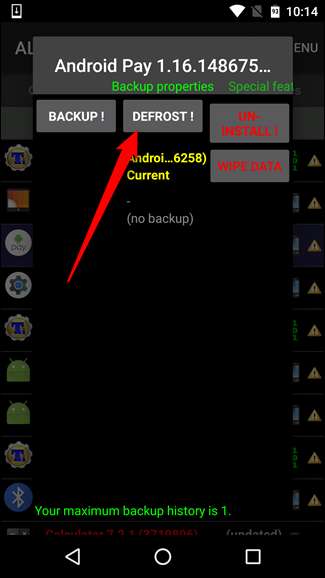
לאחר שתעבור את אחד התהליכים הללו, יש להשבית את היישומים האלה לחלוטין, מלבד לתפוס מקום במערכת שלך. לא תראה אותם בתפריטים והם לא יפעלו ברקע. יתכן שתצטרך להפעיל מחדש את המכשיר או את המפעיל לפני שסמל האפליקציה ייעלם מהתפריטים, אך לכל דבר ועניין, הם יצאו משיערך לתמיד.
אשראי תמונה: מארק שיח







